Hantera arbetsytornas fönster
Arbetsytorna i anläggningsstrukturen och rapporter används genom att välja en enskild styrenhet för vidare åtgärder. Arbetsytan kan minimeras eller maximeras för att öka utrymmet för styrenhetens arbetsyta genom att antingen dra såsom beskrivs och visas i bilden nedanför, eller genom att klicka på Plant structure-ikonen .
.

Minimera och maximera arbetsytans vy
Placera muspekaren på linjen mellan två arbetsytor. Muspekarens form ändras från en vit pil till en vågrät dubbelsidig pil.
Klicka-håll in-dra för att flytta gränslinjen mellan de två arbetsytorna. Arbetsytan kan maximeras genom att flytta fönstrets gräns ända ut till den vänstra menyn, eller maximeras genom att flytta fönstrets gräns till den högra menyn.
Filtrering och sortering av datamatrisen
Datamatrisens kolumner i arbetsytans fönster kan sorteras och filtreras.
Välj en kolumnrubrik för att komma åt sorterings- och filtreringsfunktionen.
För att sortera listan klickar du på Sortera lista för att arrangera listan i stigande, fallande eller standardordning.
För att filtrera listan klickar i kryssrutorna för att filtrera vad som ska visas. Klicka på Rensa filter för att återgå till standardvyn.
Sökfunktioner
Det går att söka efter specifikt innehåll på flikarna under Anläggningsstruktur  , Arkiv
, Arkiv
 och Systemadministration
och Systemadministration . Funktionerna finns inte på flikarna Schemalagd uppgift och Användargrupper på fliken Systemadministration
. Funktionerna finns inte på flikarna Schemalagd uppgift och Användargrupper på fliken Systemadministration
 .
.
Navigera till the huvudytan på den flik där datamatrisen visas.
Ange parametern som du vill söka efter i sökfältet i övre vänstra hörnet på arbetsytan.
Listan minskas baserat på de valda parametrarna. Om you till exempel anger parametern Händelse visas bara rader som innehåller ordet ”händelse”.
Multisorteringsfunktioner
Du kan även sortera datamatrisens kolumner stigande eller fallande. (till exempel baserat på index, alfabetisk ordning, tidpunkt och datum med mera) och tilldela prioriteter för vilken kolumn som ska sorteras först, ges andra prioritet och så vidare.
Navigera till the huvudytan på den flik där datamatrisen visas.
Välj
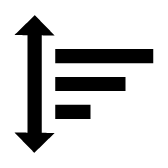 som visas i slutet av rubrikraden i datamatrisens arbetsyta.
som visas i slutet av rubrikraden i datamatrisens arbetsyta.Markera rutan vid den kolumn som du vill sortera först och välj sedan pilriktning för stigande eller fallande. Uppåtpilen indikerar stigande ordning och nedåtpilen indikerar fallande ordning.
Exempel: om du har valt Senast ändrad först visas prioritetsnumret 1 intill, och om du valde uppåtpilen visas data i kolumnen Senast ändrad med senaste tidpunkt och datum på översta raden. Övriga kolumner äldrar visningsordning baserat på dessa val. Om en annan kolumn därefter väljs för sortering visas den kolumnen som nr 2 och data i kolumnen med prioritet 2 sorteras baserat på riktningspilen. Detta sker efter att data i kolumnen med prioritet 1 har sorterats, varefter soteringen fortsätter på samma sätt för övriga markerade kolumner.
Om du vill ta bort eller ändra prioritet på kolumnerna avmarkerar du kryssrutan och/eller utför dina val på nytt.










































